PS如何做出图片油润效果
人气:12工具/材料
Photoshop7
- 01
首先我们将自己要P的照片放入桌面并用PS打开。

- 02
右键图片,选择【复制图层】。(无论P任何图片都要复制图层,不要在主图上直接做。)
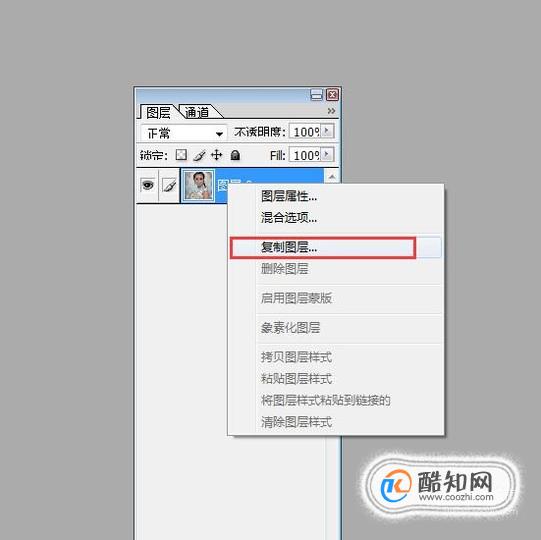
- 03
选择【图象】【模式】里的【Lab颜色】。
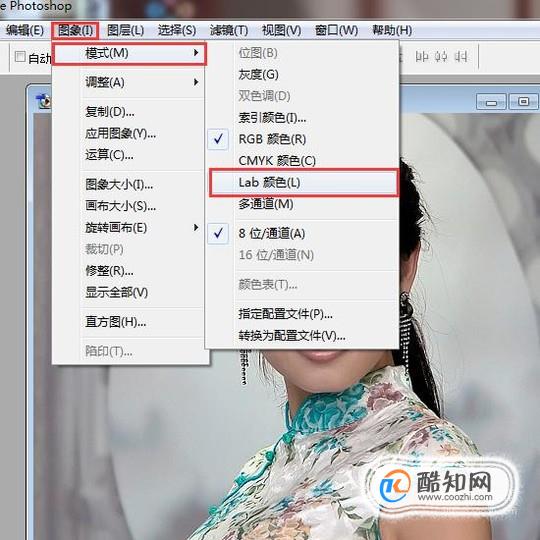
- 04
选择【合并】图层。
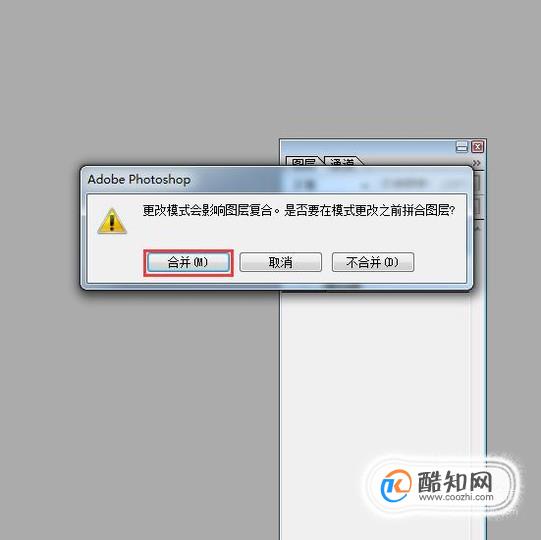
- 05
将图层的样式改为【柔光】。

- 06
选择同道里的【明度】,然后点【滤镜】里的【锐化】【USM锐化】。
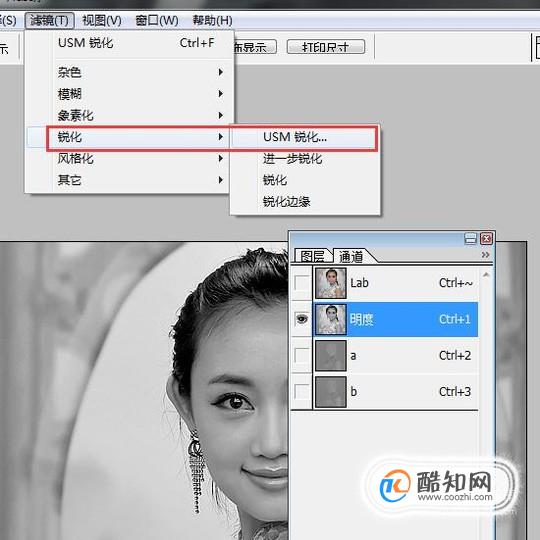
- 07
将数量调整为【90】,半径调整为【1.0】像素。
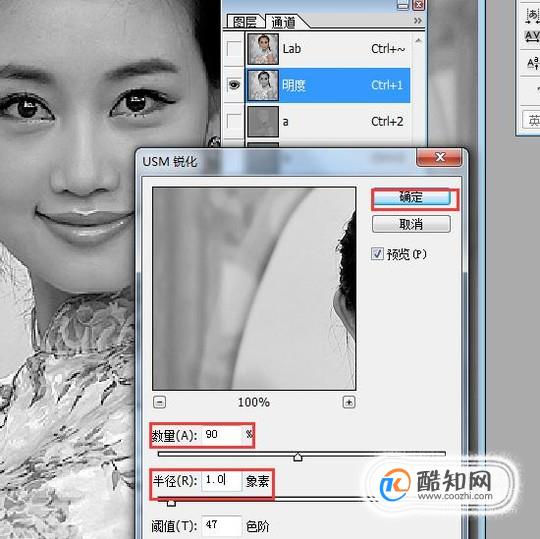
- 08
将通道全选,然后点【图象】里的【调整】【色彩平衡】。
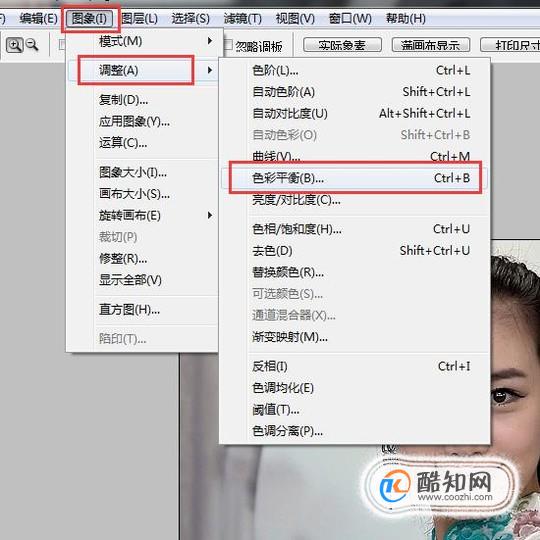
- 09
在【色彩平衡】中,将【暗调】里的色阶都改为【-20】。
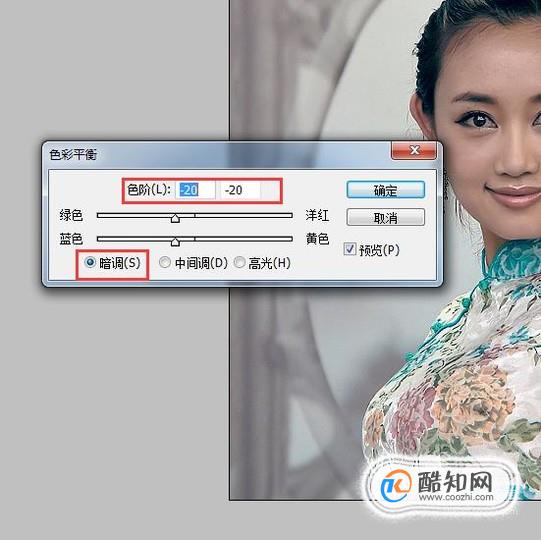
- 10
将【高光】里的色阶都改为【+20】。
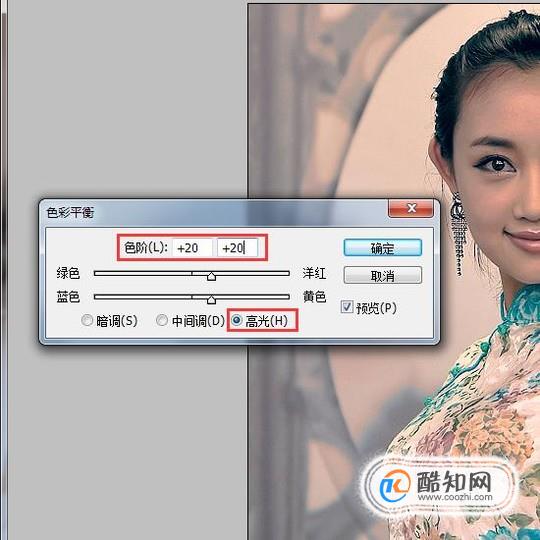
- 11
然后再复制一下图层,将透明度改为【30%】然后合并图片保存到桌面就可以了。
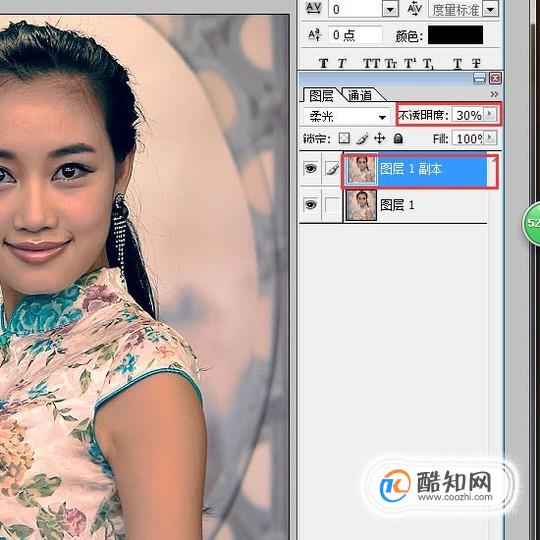
- 12
附上一张对比图,我们能明显看出P图后美女的脸上泛着红晕,脸上更加油润自然

特别提示
这里为了更明显的视觉效果,高光跟暗调调整的比较厉害。加上本身找的模特照就资质较好,P出来效果不明显。如果我们个人照P的话建议高光跟暗调控制在【+-12】以下。
加载全部内容